Maison >tutoriels informatiques >connaissances en informatique >Comment connecter une imprimante à un ordinateur Comment ajouter manuellement une imprimante à un ordinateur
Comment connecter une imprimante à un ordinateur Comment ajouter manuellement une imprimante à un ordinateur
- PHPzavant
- 2024-02-22 17:34:201374parcourir
L'éditeur PHP Xinyi vous apprend à connecter l'imprimante à l'ordinateur et à ajouter l'imprimante manuellement. La connexion d'une imprimante à un ordinateur peut généralement se faire via un câble USB ou un réseau sans fil, les étapes spécifiques dépendent du modèle d'imprimante et du système informatique. Pour ajouter manuellement une imprimante, vous devez ouvrir le panneau de configuration, sélectionner les périphériques et les imprimantes, cliquer sur le bouton « Ajouter une imprimante » et suivre l'assistant pour terminer. Si vous avez d'autres questions, n'hésitez pas à consulter le guide plus détaillé.
Sélectionnez simplement les informations sur l'imprimante et le pilote sur la page Ajouter une imprimante de l'ordinateur et annulez les paramètres de partage d'imprimante.

Le didacticiel s'applique
Modèle : Lenovo AIO520C
Système : Windows10 Professional Edition
Analyse
1Après avoir connecté l'ordinateur et l'imprimante avec un câble de données, cliquez sur le Panneau de configuration dans Démarrer.
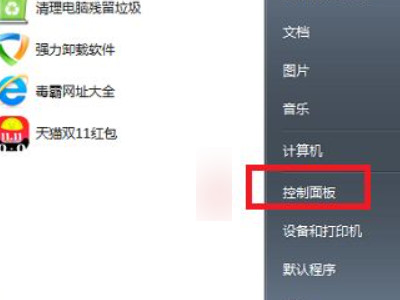
2Après avoir sélectionné le matériel et le son, cliquez pour entrer les appareils et les imprimantes.
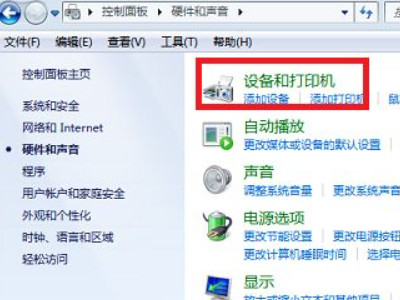
3Dans la page Périphériques et imprimantes, cliquez sur Ajouter une imprimante.
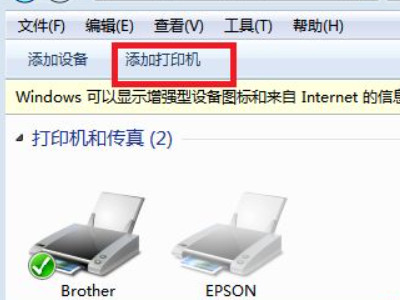
4Choisissez d'ajouter une imprimante locale dans l'interface contextuelle.
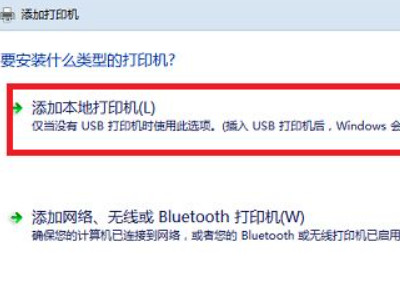
5Après avoir sélectionné le type de port de l'imprimante, cliquez sur Suivant.
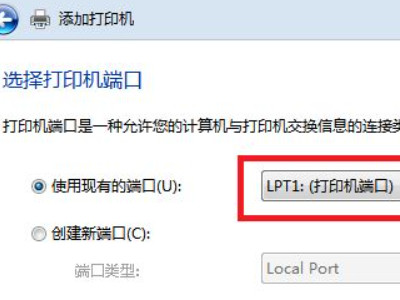
6Après avoir sélectionné le fabricant et le modèle de l'imprimante, cliquez sur Disque fourni.

7Après avoir sélectionné Parcourir dans la boîte de dialogue contextuelle, cliquez sur le pilote d'imprimante sur le disque.
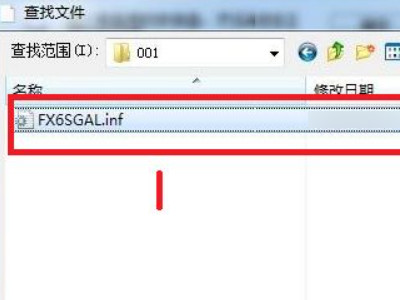
8Retournez à l'interface précédente, cliquez sur Suivant et saisissez le nom de l'imprimante.

9Dans les paramètres de partage d'imprimante contextuels, cliquez sur Annuler.
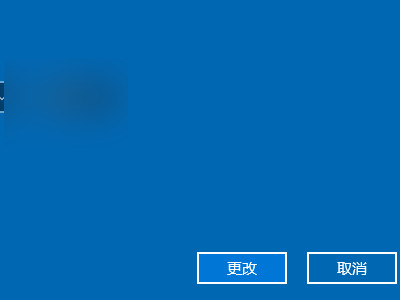
Supplément : Comment installer le pilote d'imprimante sur l'ordinateur
1Cliquez sur Démarrer sur l'ordinateur, puis cliquez sur Périphériques et imprimantes dans le Panneau de configuration.
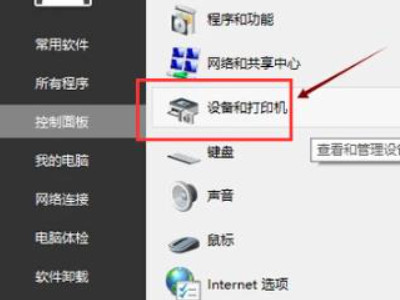
2 Accédez à la page Périphériques et imprimantes et cliquez sur Propriétés du serveur d'impression.
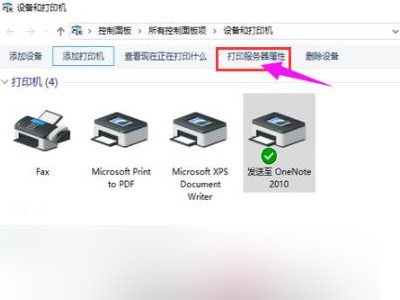
3Après avoir cliqué sur le pilote dans la barre de propriétés en haut, cliquez sur Ajouter en bas.
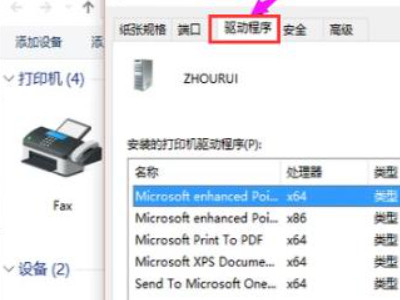
4 Accédez à la page Assistant d'installation d'ajout de pilote d'imprimante et cliquez sur Suivant.
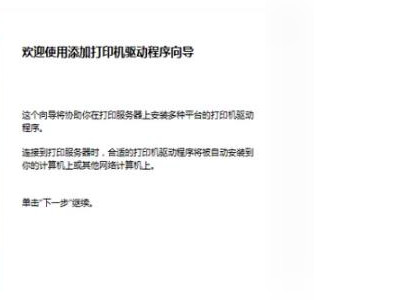
5Sélectionnez en fonction du numéro du système d'exploitation. Si vous sélectionnez le mauvais, vous ne pourrez pas l'utiliser.
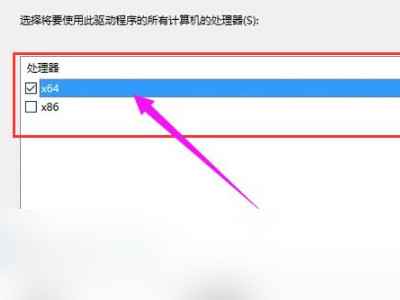
6Après avoir sélectionné le modèle de pilote d'imprimante, cliquez sur Suivant.
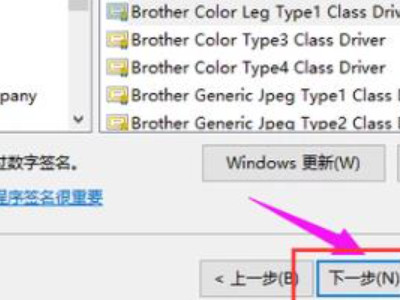
7Enfin, revenez à la page de l'assistant d'installation d'ajout de pilote d'imprimante et attendez la fin de l'installation.

Résumé/Notes
Le pilote d'imprimante ne peut généralement pas être installé car le service d'imprimante fourni par le système Windows n'a pas été démarré, il y a un problème dans le système, le port de l'imprimante est défectueux ou l'ordinateur est infecté par un virus. Vous devez déterminer le. situation réelle et la résoudre.
Ce qui précède est le contenu détaillé de. pour plus d'informations, suivez d'autres articles connexes sur le site Web de PHP en chinois!

